حول هذا التهديد
Flash Player Update! Scam هي واحدة من تلك النوافذ المنبثقة “تحديث مشغل فلاش” وهمية في محاولة لخداع لكم في تركيب شيء ما، ما إذا كان أحد البرامج غير المرغوب فيها (ألجرو) أو شيء ضار أكثر بكثير. عادة ما تكون هي سبب هذه النوافذ المنبثقة ادواري أو بعض ألجرو الأخرى. إذا كنت ترى واحد أو اثنين من هذه الإعلانات، لا سيما عند زيارة مواقع مشكوك فيها، ليس للقلق، فقد يكون مجرد موقع يدفع بها تلك الإعلانات. ومع ذلك، إذا كان يمكنك رؤيتها باستمرار على الشاشة، يمكن أن يكون ادواري القضية. الإعلانات هي وهمية تماما، ويجب أن يتم تجاهل. ومع ذلك، يجب عدم تجاهل المشكلة نفسها. حذف ادواري Flash Player Update! Scam.
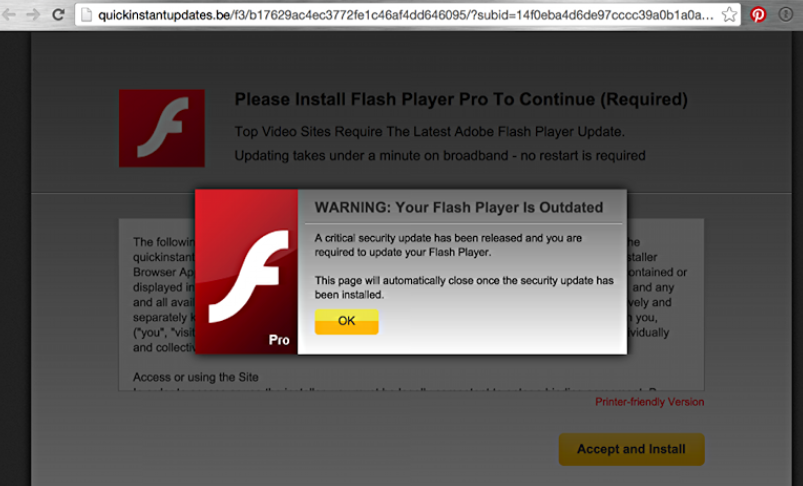
كيف تحصل على ادواري؟
وعادة ما يسافرون مع حزم البرمجيات الحرة. يتم إرفاق ادواري البرمجيات الحرة كعرض إضافية ومنعه من تركيب، تحتاج لإلغاء تحديده يدوياً. ويتم ذلك بسهولة في إعدادات خيارات متقدمة أو مخصص. يمكنك الوصول إليها أثناء عملية الإعداد مجانية. هذه الإعدادات سوف تظهر لك إذا كان أي شيء قد تم ملاصقة لمجانية، وإذا كنت ترى شيئا، سوف تحتاج إلى إلغاء تحديد تكنولوجيا المعلومات/لهم. تأكد من أن قمت بإلغاء تحديد كافة خانات لأنك لا تريد أي من الإضافية يوفر لتثبيت.
ماذا يفعل بالضبط؟
قد لا حتى إشعار ادواري دخول جهاز الكمبيوتر الخاص بك وأعتقد ببساطة دفعت النوافذ المنبثقة من موقع على شبكة الإنترنت، مما يعني قد لا يدركون شيئا من الخطأ. إذا قمت بتشغيل رؤية الإعلانات طوال الوقت، أنها لا شيء. سوف تظهر لك ادواري الإعلانات وهمية في كافة المستعرضات شعبية، بما في ذلك Internet Explorer و Google Chrome و Firefox موزيلا. أنها لن تذهب بعيداً حتى تقوم بإزالة ادواري Flash Player Update! Scam. كما ربما كنت قد رأيت فعلا، وسوف الدولة النوافذ المنبثقة أن أدوبي فلاش لاعب قديمة وتحتاج إلى تحديث. هناك مئات أشكال المختلفة لهذه الفضيحة، وكل محاولة لجعل يمكنك تنزيل تحديث زائف. إذا قمت بضغط ‘تثبيت’ ما سوف ينتهي تثبيت ليس التحديث ولكن نوع ألجرو أو حتى البرامج الضارة. إذا كنت ترغب في الحفاظ على جهاز الكمبيوتر الخاص بك آمنة، فقط تحميل البرامج أو التحديثات من صفحات ويب الشرعية الرسمية. ليس بعض المنبثقة الغريب الذي ظهر أثناء تقوم التصفح. تأكد من إلغاء تثبيت Flash Player Update! Scam. ثم يمكنك العودة إلى الاستخدام العادي للكمبيوتر.
إزالة Flash Player Update! Scam
يمكن أن يكون من الصعب على موقع، ادواري الذي من شأنه أن يجعل إزالة Flash Player Update! Scam اليدوي بدلاً من ذلك معقدة وتستغرق وقتاً طويلاً. وسوف نقدم دليل لمساعدتك على حذف Flash Player Update! Scam، ومع ذلك. إذا كنت تجد نفسك تكافح، استخدام برامج مكافحة برامج التجسس واستخدامه لإزالة ادواري Flash Player Update! Scam. نضع في اعتبارنا أن تختفي النوافذ المنبثقة فقط إذا قمت بإلغاء تثبيت ادواري Flash Player Update! Scam تماما ولا تزال أي بقايا.
Offers
تنزيل أداة إزالةto scan for Flash Player Update! ScamUse our recommended removal tool to scan for Flash Player Update! Scam. Trial version of provides detection of computer threats like Flash Player Update! Scam and assists in its removal for FREE. You can delete detected registry entries, files and processes yourself or purchase a full version.
More information about SpyWarrior and Uninstall Instructions. Please review SpyWarrior EULA and Privacy Policy. SpyWarrior scanner is free. If it detects a malware, purchase its full version to remove it.

WiperSoft استعراض التفاصيل WiperSoft هو أداة الأمان التي توفر الأمن في الوقت الحقيقي من التهديدات المحتملة. في الوقت ا ...
تحميل|المزيد


MacKeeper أحد فيروسات؟MacKeeper ليست فيروس، كما أنها عملية احتيال. في حين أن هناك آراء مختلفة حول البرنامج على شبكة الإ ...
تحميل|المزيد


في حين لم تكن المبدعين من MalwareBytes لمكافحة البرامج الضارة في هذا المكان منذ فترة طويلة، يشكلون لأنه مع نهجها حما ...
تحميل|المزيد
Quick Menu
الخطوة 1. إلغاء تثبيت Flash Player Update! Scam والبرامج ذات الصلة.
إزالة Flash Player Update! Scam من ويندوز 8
زر الماوس الأيمن فوق في الزاوية السفلي اليسرى من الشاشة. متى تظهر "قائمة الوصول السريع"، حدد "لوحة التحكم" اختر البرامج والميزات وحدد إلغاء تثبيت برامج.


إلغاء تثبيت Flash Player Update! Scam من ويندوز 7
انقر فوق Start → Control Panel → Programs and Features → Uninstall a program.


حذف Flash Player Update! Scam من نظام التشغيل Windows XP
انقر فوق Start → Settings → Control Panel. حدد موقع ثم انقر فوق → Add or Remove Programs.


إزالة Flash Player Update! Scam من نظام التشغيل Mac OS X
انقر فوق الزر "انتقال" في الجزء العلوي الأيسر من على الشاشة وتحديد التطبيقات. حدد مجلد التطبيقات وابحث عن Flash Player Update! Scam أو أي برامج أخرى مشبوهة. الآن انقر على الحق في كل من هذه الإدخالات وحدد الانتقال إلى سلة المهملات، ثم انقر فوق رمز سلة المهملات الحق وحدد "سلة المهملات فارغة".


الخطوة 2. حذف Flash Player Update! Scam من المستعرضات الخاصة بك
إنهاء الملحقات غير المرغوب فيها من Internet Explorer
- انقر على أيقونة العتاد والذهاب إلى إدارة الوظائف الإضافية.


- اختيار أشرطة الأدوات والملحقات، والقضاء على كافة إدخالات المشبوهة (بخلاف Microsoft، ياهو، جوجل، أوراكل أو Adobe)


- اترك النافذة.
تغيير الصفحة الرئيسية لبرنامج Internet Explorer إذا تم تغييره بالفيروس:
- انقر على رمز الترس (القائمة) في الزاوية اليمنى العليا من المستعرض الخاص بك، ثم انقر فوق خيارات إنترنت.


- بشكل عام التبويب إزالة URL ضار وقم بإدخال اسم المجال الأفضل. اضغط على تطبيق لحفظ التغييرات.


إعادة تعيين المستعرض الخاص بك
- انقر على رمز الترس والانتقال إلى "خيارات إنترنت".


- افتح علامة التبويب خيارات متقدمة، ثم اضغط على إعادة تعيين.


- اختر حذف الإعدادات الشخصية واختيار إعادة تعيين أحد مزيد من الوقت.


- انقر فوق إغلاق، وترك المستعرض الخاص بك.


- إذا كنت غير قادر على إعادة تعيين حسابك في المتصفحات، توظف السمعة الطيبة لمكافحة البرامج ضارة وتفحص الكمبيوتر بالكامل معها.
مسح Flash Player Update! Scam من جوجل كروم
- الوصول إلى القائمة (الجانب العلوي الأيسر من الإطار)، واختيار إعدادات.


- اختر ملحقات.


- إزالة ملحقات المشبوهة من القائمة بواسطة النقر فوق في سلة المهملات بالقرب منهم.


- إذا لم تكن متأكداً من الملحقات التي إزالتها، يمكنك تعطيلها مؤقتاً.


إعادة تعيين محرك البحث الافتراضي والصفحة الرئيسية في جوجل كروم إذا كان الخاطف بالفيروس
- اضغط على أيقونة القائمة، وانقر فوق إعدادات.


- ابحث عن "فتح صفحة معينة" أو "تعيين صفحات" تحت "في البدء" الخيار وانقر فوق تعيين صفحات.


- تغيير الصفحة الرئيسية لبرنامج Internet Explorer إذا تم تغييره بالفيروس:انقر على رمز الترس (القائمة) في الزاوية اليمنى العليا من المستعرض الخاص بك، ثم انقر فوق "خيارات إنترنت".بشكل عام التبويب إزالة URL ضار وقم بإدخال اسم المجال الأفضل. اضغط على تطبيق لحفظ التغييرات.إعادة تعيين محرك البحث الافتراضي والصفحة الرئيسية في جوجل كروم إذا كان الخاطف بالفيروسابحث عن "فتح صفحة معينة" أو "تعيين صفحات" تحت "في البدء" الخيار وانقر فوق تعيين صفحات.


- ضمن المقطع البحث اختر محركات "البحث إدارة". عندما تكون في "محركات البحث"..., قم بإزالة مواقع البحث الخبيثة. يجب أن تترك جوجل أو اسم البحث المفضل الخاص بك فقط.




إعادة تعيين المستعرض الخاص بك
- إذا كان المستعرض لا يزال لا يعمل بالطريقة التي تفضلها، يمكنك إعادة تعيين الإعدادات الخاصة به.
- فتح القائمة وانتقل إلى إعدادات.


- اضغط زر إعادة الضبط في نهاية الصفحة.


- اضغط زر إعادة التعيين مرة أخرى في المربع تأكيد.


- إذا كان لا يمكنك إعادة تعيين الإعدادات، شراء شرعية مكافحة البرامج ضارة وتفحص جهاز الكمبيوتر الخاص بك.
إزالة Flash Player Update! Scam من موزيلا فايرفوكس
- في الزاوية اليمنى العليا من الشاشة، اضغط على القائمة واختر الوظائف الإضافية (أو اضغط Ctrl + Shift + A في نفس الوقت).


- الانتقال إلى قائمة ملحقات وإضافات، وإلغاء جميع القيود مشبوهة وغير معروف.


تغيير الصفحة الرئيسية موزيلا فايرفوكس إذا تم تغييره بالفيروس:
- اضغط على القائمة (الزاوية اليسرى العليا)، واختر خيارات.


- في التبويب عام حذف URL ضار وأدخل الموقع المفضل أو انقر فوق استعادة الافتراضي.


- اضغط موافق لحفظ هذه التغييرات.
إعادة تعيين المستعرض الخاص بك
- فتح من القائمة وانقر فوق الزر "تعليمات".


- حدد معلومات استكشاف الأخطاء وإصلاحها.


- اضغط تحديث فايرفوكس.


- في مربع رسالة تأكيد، انقر فوق "تحديث فايرفوكس" مرة أخرى.


- إذا كنت غير قادر على إعادة تعيين موزيلا فايرفوكس، تفحص الكمبيوتر بالكامل مع البرامج ضارة المضادة جديرة بثقة.
إلغاء تثبيت Flash Player Update! Scam من سفاري (Mac OS X)
- الوصول إلى القائمة.
- اختر تفضيلات.


- انتقل إلى علامة التبويب ملحقات.


- انقر فوق الزر إلغاء التثبيت بجوار Flash Player Update! Scam غير مرغوب فيها والتخلص من جميع غير معروف الإدخالات الأخرى كذلك. إذا كنت غير متأكد ما إذا كان الملحق موثوق بها أم لا، ببساطة قم بإلغاء تحديد مربع تمكين بغية تعطيله مؤقتاً.
- إعادة تشغيل رحلات السفاري.
إعادة تعيين المستعرض الخاص بك
- انقر على أيقونة القائمة واختر "إعادة تعيين سفاري".


- اختر الخيارات التي تريدها لإعادة تعيين (غالباً كل منهم هي مقدما تحديد) واضغط على إعادة تعيين.


- إذا كان لا يمكنك إعادة تعيين المستعرض، مسح جهاز الكمبيوتر كامل مع برنامج إزالة البرامج ضارة أصيلة.
Site Disclaimer
2-remove-virus.com is not sponsored, owned, affiliated, or linked to malware developers or distributors that are referenced in this article. The article does not promote or endorse any type of malware. We aim at providing useful information that will help computer users to detect and eliminate the unwanted malicious programs from their computers. This can be done manually by following the instructions presented in the article or automatically by implementing the suggested anti-malware tools.
The article is only meant to be used for educational purposes. If you follow the instructions given in the article, you agree to be contracted by the disclaimer. We do not guarantee that the artcile will present you with a solution that removes the malign threats completely. Malware changes constantly, which is why, in some cases, it may be difficult to clean the computer fully by using only the manual removal instructions.
